Så här aktiverar du eller inaktiverar datorns pekskärm i Windows 10

Vi är alla bekanta med pekskärmstabletter, men vissa bärbara datorer har också pekskärmar. Vi tycker att de är ganska användbara, men om du brukar använda din bärbara dator med standardtangentbordet och muskombinationen, kan du enkelt stänga av pekskärmen på din Windows 10-enhet.
RELATED: Bärbara datorer Arenor Aren Det är inte bara en gimmick. De är faktiskt användbara
Kanske visar du någon hur man gör något på din bärbara dator och du slutar röra skärmen och gör något oavsiktligt. Eller kanske använder du inte pekskärmen. Det skulle vara till hjälp om du skulle kunna avaktivera pekskärmen, även tillfälligt. Det finns inget inbyggt sätt att inaktivera pekskärmen, men det är enkelt att göra det med hjälp av Enhetshanteraren.
Om du vill inaktivera pekskärmen i Windows 10 trycker du på Windows + X på tangentbordet för att komma till menyn Power User, välj sedan "Enhetshanteraren".
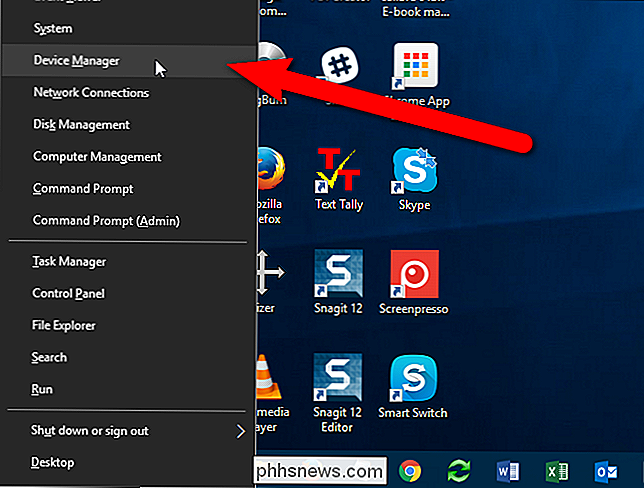
Klicka på högerklick på "HID-kompatibel pekskärm" och välj på högerpilen till vänster om Human Interface Devices för att expandera listan. "Inaktivera" från popuplistan.
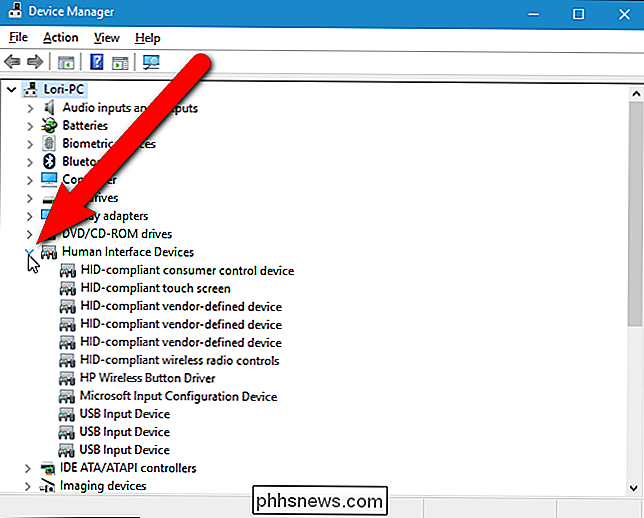
En varningsdialogruta visar att du avaktiverar den här enheten för att den ska sluta fungera. Eftersom det är vad du vill klickar du på "Ja".
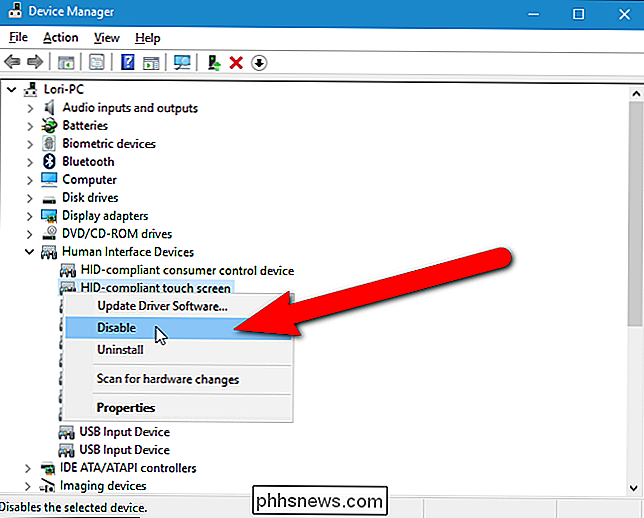
En liten ikon som ser ut som en nedåtpil läggs till i ikonen för objektet HID-kompatibelt pekskärm, vilket indikerar att det är inaktiverat. Nu när du trycker på din skärm bör ingenting hända förutom att du lägger till fler fingerflikar på skärmen.
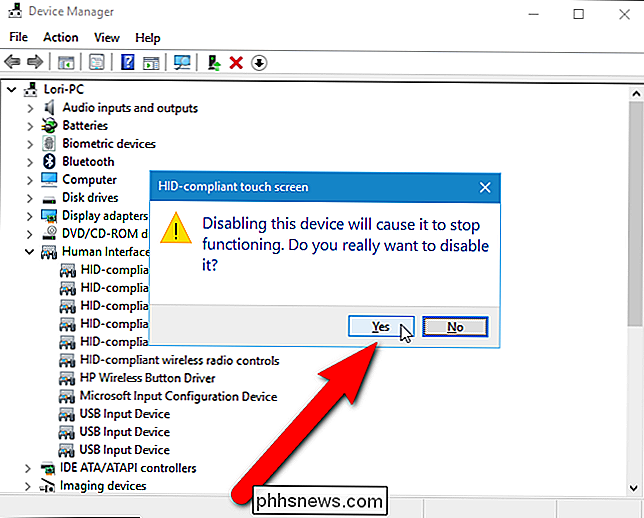
För att aktivera pekskärmen igen, högerklickar du bara på "HID-kompatibelt pekskärm" under Human Interface Devices i Enhetshanteraren och välj "Aktivera" från popup-menyn.
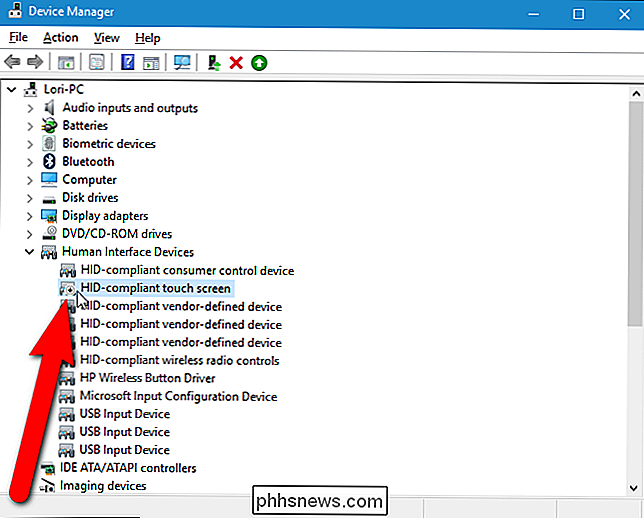
Det finns också ett särskilt Tablet-läge som använder pekskärmen för att interagera med Windows. Windows-skrivbordet är avstängt när Tablet Mode är aktiverat och startskärmen används exklusivt.
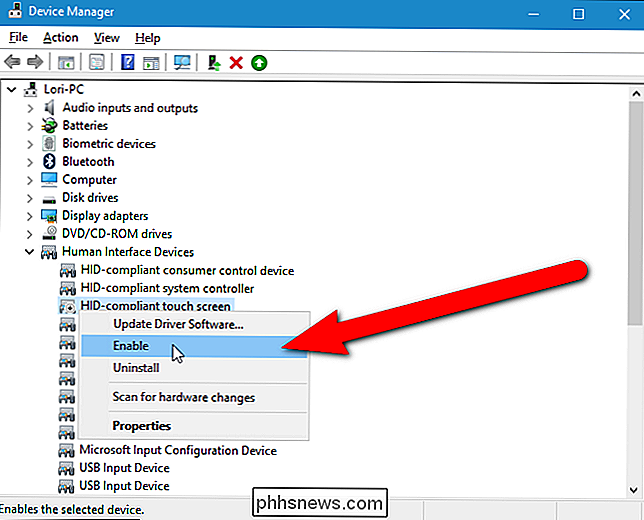

Vad är Apple Music och hur fungerar det?
Om du vaknade idag för att hitta en ny ikon planterad på startskärmen på din iPhone kanske du undrar vad är det här nya Apple Musikprogram om, och vad kan jag verkligen göra med det? Komma igång Om det finns en brownie-punkt kan vi till Apple Music utdela raden, det är det till skillnad från Spotify (den enda andra riktiga musikströmmingskonkurrensen i dess sevärdheter) behöver du inte trawla App Store för att klienten ska installeras.

Så här installerar du och använder Apple iCloud på Windows-datorer
Om du har en iPhone men använder en Windows-dator, får du mycket mer kompatibilitet om du använder iCloud. Lyckligtvis finns det en iCloud-klient för Windows, så du kan synkronisera dina foton och hantera din iCloud-lagring från datorn. Du kan använda iCloud for Windows-klienten så att du får alla dina foton, mail, filer och annan information tillgänglig inte bara på din iPhone utan även din Windows-dator.



